qBittorrent는 훌륭한 토런트 클라이언트입니다. 오픈 소스이며 위조품에 비해 더 나은 기능을 제공합니다.
하지만, 새로운 qBittorrent 사용자로서 직면할 수 있는 한 가지 문제는 느린 다운로드 속도입니다. qBittorrent에서 느린 다운로드 속도는 일반적이며, 특히 사용자가 만든 설정이 적용되지 않은 경우 더욱 그렇습니다.
따라서 qBittorrent 사용자이고 최근 다운로드 속도가 느리다면 이러한 변경 사항을 적용하여 qBittorrent에서 토런트 다운로드 속도를 높이세요.
1. 인터넷 속도가 빠른지 확인하세요
인터넷 속도가 느리면 qBittorrent에서 업로드 및 다운로드 속도가 느려집니다. 당연한 일이고 간과해서는 안 됩니다.
어떠한 변경 사항도 하기 전에, 웹 브라우저에서 fast.com 웹사이트를 열고 인터넷 속도를 확인하세요.
인터넷 속도는 좋은데 qBittorrent에서만 다운로드 속도가 느린 경우, 다음 방법을 따르세요.
2. 토런트 파일의 문제를 확인하세요
높은 다운로드 속도를 얻으려면 건강한 토렌트 파일을 선택해야 합니다. 건강한 토렌트 파일은 시드-리치 비율이 높은 파일입니다.
선택한 토렌트 파일에 시더가 리처보다 많은지 확인하세요. 토렌트 파일을 다운로드하는 사이트에서 이 정보를 제공합니다.
3. Microsoft Defender 방화벽에서 qBittorrent 클라이언트 허용 목록
다음으로 해야 할 가장 좋은 일은 Microsoft Defender 방화벽에서 qBittorrent 클라이언트를 허용 목록에 추가하는 것입니다. 이렇게 하면 방화벽이나 보안 프로그램이 다운로드 프로세스를 방해하지 않습니다. 해야 할 일은 다음과 같습니다.
1. Windows 11 검색에서 방화벽을 입력합니다. 다음으로 Windows Defender 방화벽 앱을 엽니다.
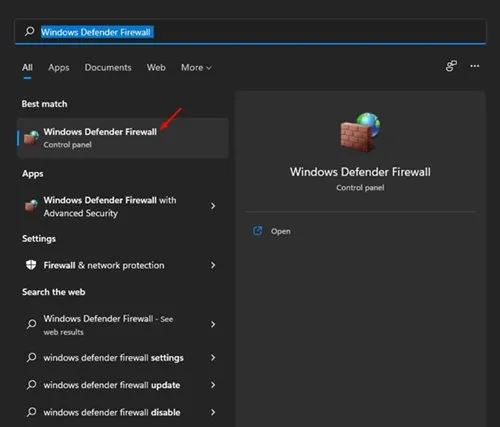
2. Windows Defender 방화벽 화면에서 Windows Defender 방화벽을 통해 앱 또는 기능 허용을 클릭합니다 .
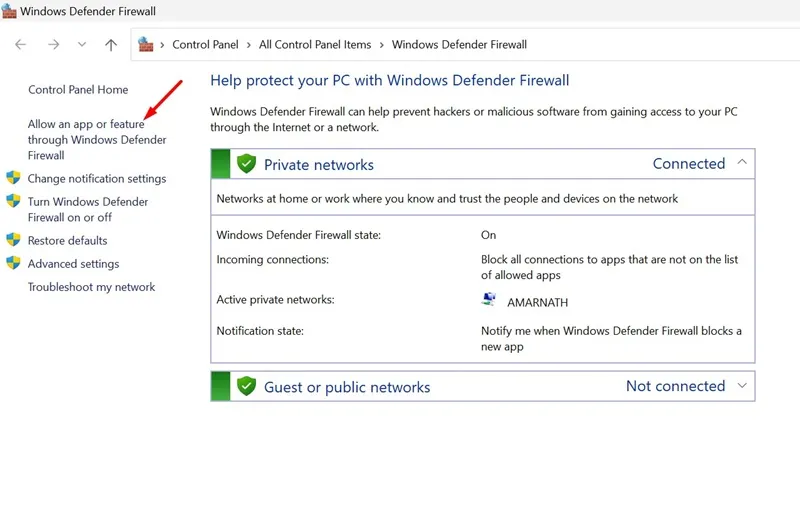
3. 앱이 Windows Defender 방화벽을 통해 통신하도록 허용 화면에서 설정 변경을 클릭합니다 .
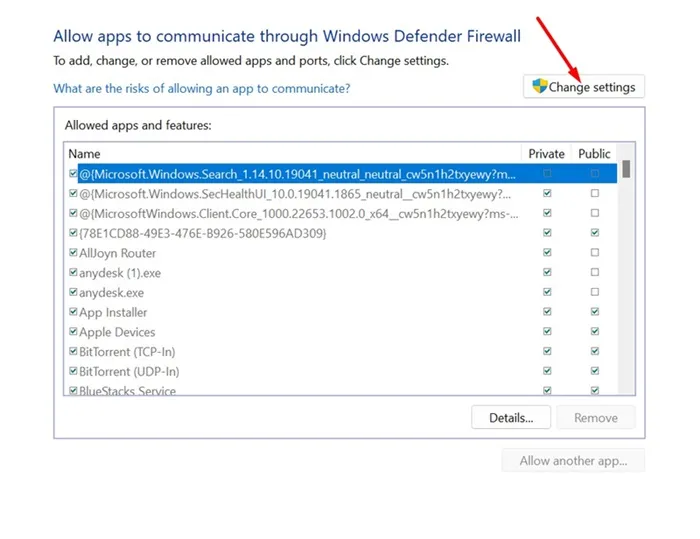
4. 다음으로, qBittorrent 클라이언트를 찾아서 Private 및 Public 체크박스가 체크되었는지 확인합니다. 완료되면 OK를 클릭합니다.
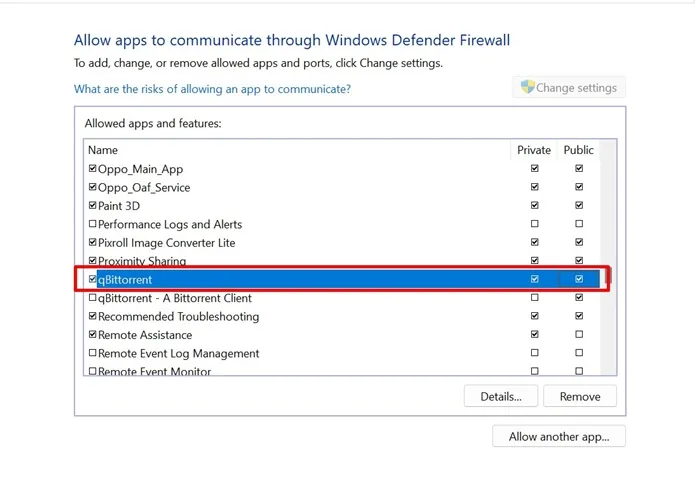
4. 다운로드 및 업로드 속도를 무한대로 설정
qBittorrent에서는 다운로드 및 업로드 속도가 기본적으로 무한대로 설정되어 있지만, 이전에 이 설정을 수정했을 가능성이 있습니다.
업로드 및 다운로드 제한을 무한대로 설정하는 것은 전체 다운로드 속도를 얻는 데 중요합니다. 변경해야 할 사항은 다음과 같습니다.
1. PC에서 qBittorrent 클라이언트를 엽니다.
2. 클라이언트가 열리면 도구 > 옵션 으로 이동합니다 .
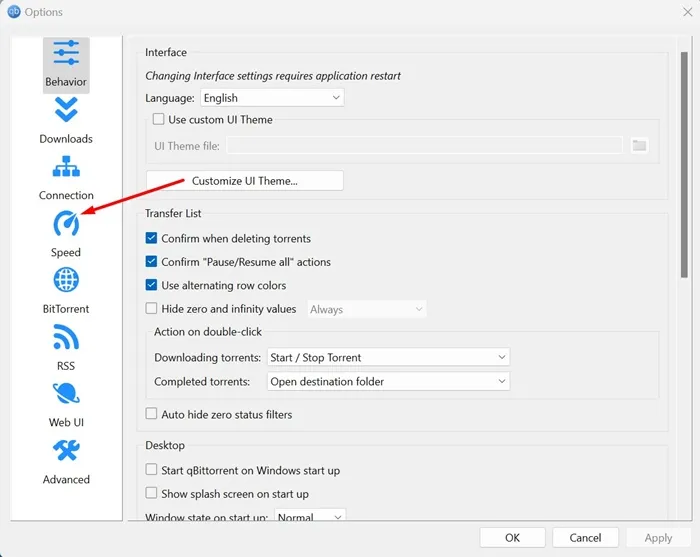
4. 오른쪽에서 업로드 및 다운로드 속도 제한을 무한대 로 설정합니다 .
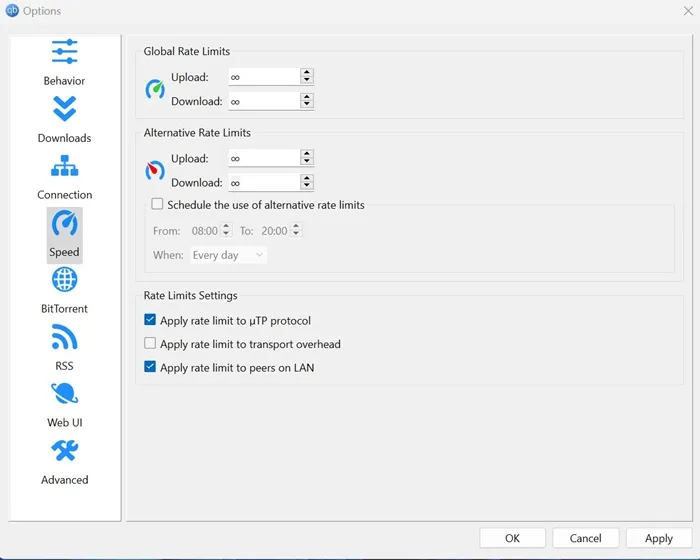
5. qBittorrent의 개인정보 보호 설정 변경
이것은 토런트 다운로드 속도를 높이기 위해 해야 할 또 다른 변경 사항입니다. 해야 할 일은 다음과 같습니다.
1. PC에서 qBittorrent 클라이언트를 실행하세요.
2. 클라이언트가 열리면 도구 > 옵션을 선택하세요 .
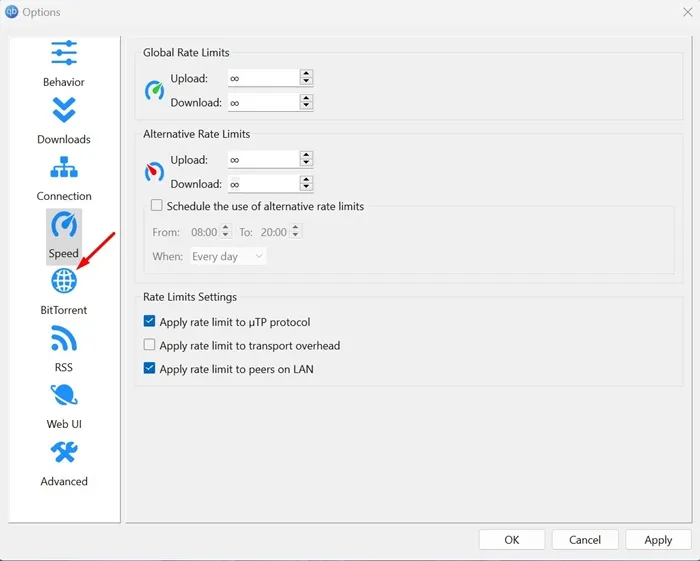
4. 아래 스크린샷에 표시된 대로 오른쪽에서 세 가지 개인 정보 보호 옵션을 확인하세요.
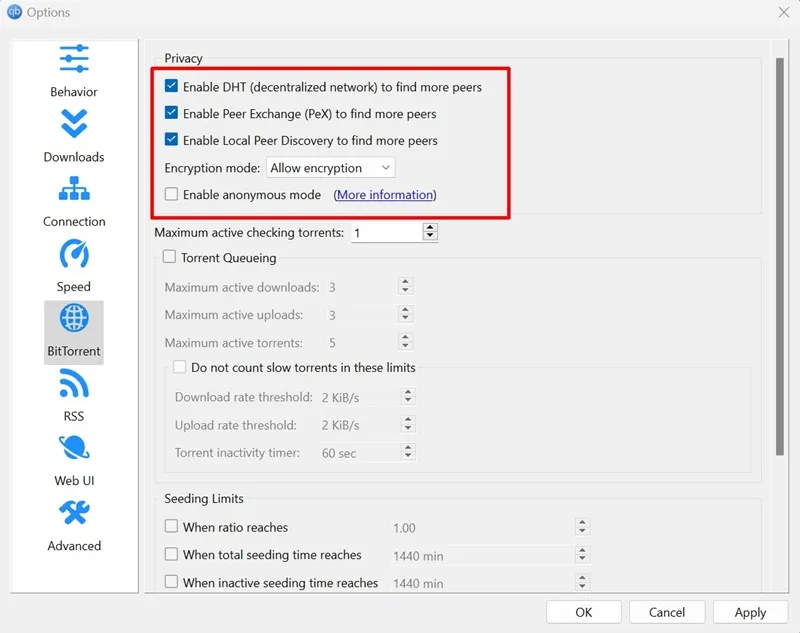
5. 다음으로 암호화 모드 드롭다운을 클릭하고 암호화 허용을 선택합니다 .
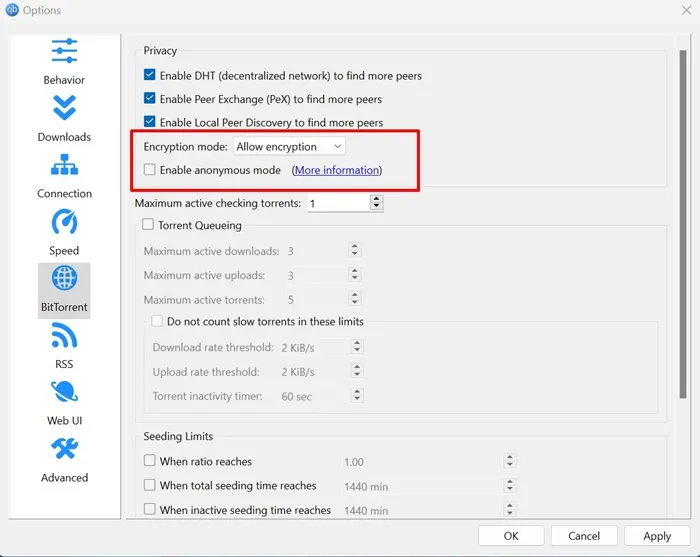
6. 토런트 대기열 및 속도 제한 옵션을 비활성화합니다.
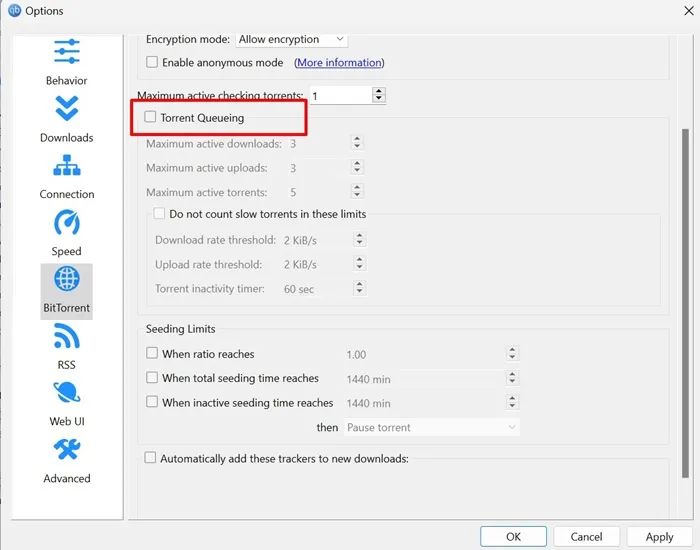
7. 변경 사항을 적용한 후 적용을 클릭하고 토런트 클라이언트를 다시 시작합니다.
6. 다운로드에 더 많은 추적기 추가
새로운 다운로드에 더 많은 추적기를 추가하여 다운로드 속도를 높일 수 있습니다. 새로운 토런트 다운로드에 더 많은 추적기를 추가하는 방법은 다음과 같습니다.
1. PC에서 qBittorrent 클라이언트를 실행하세요.
2. 토런트 클라이언트가 열리면 도구 > 옵션 으로 이동합니다 .
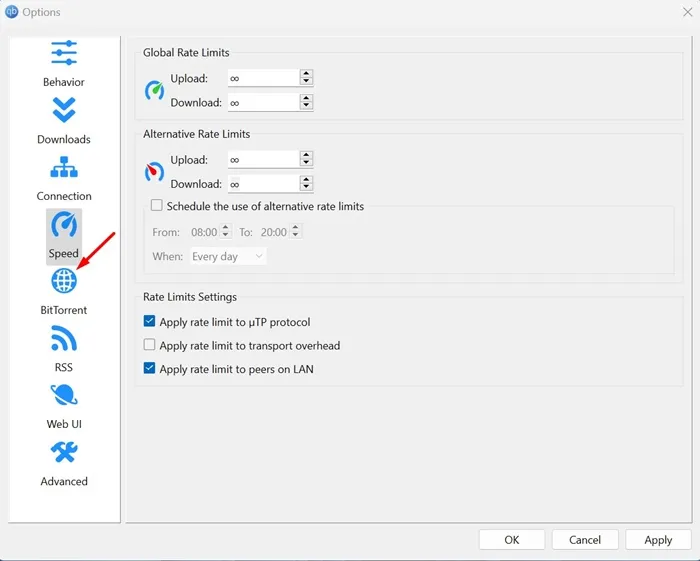
4. 오른쪽에서 자동으로 이 추적기를 새 다운로드에 추가를 체크합니다. 다음으로, 이 웹페이지 에서 추적기를 복사하여 추적기 목록 필드에 붙여넣습니다.
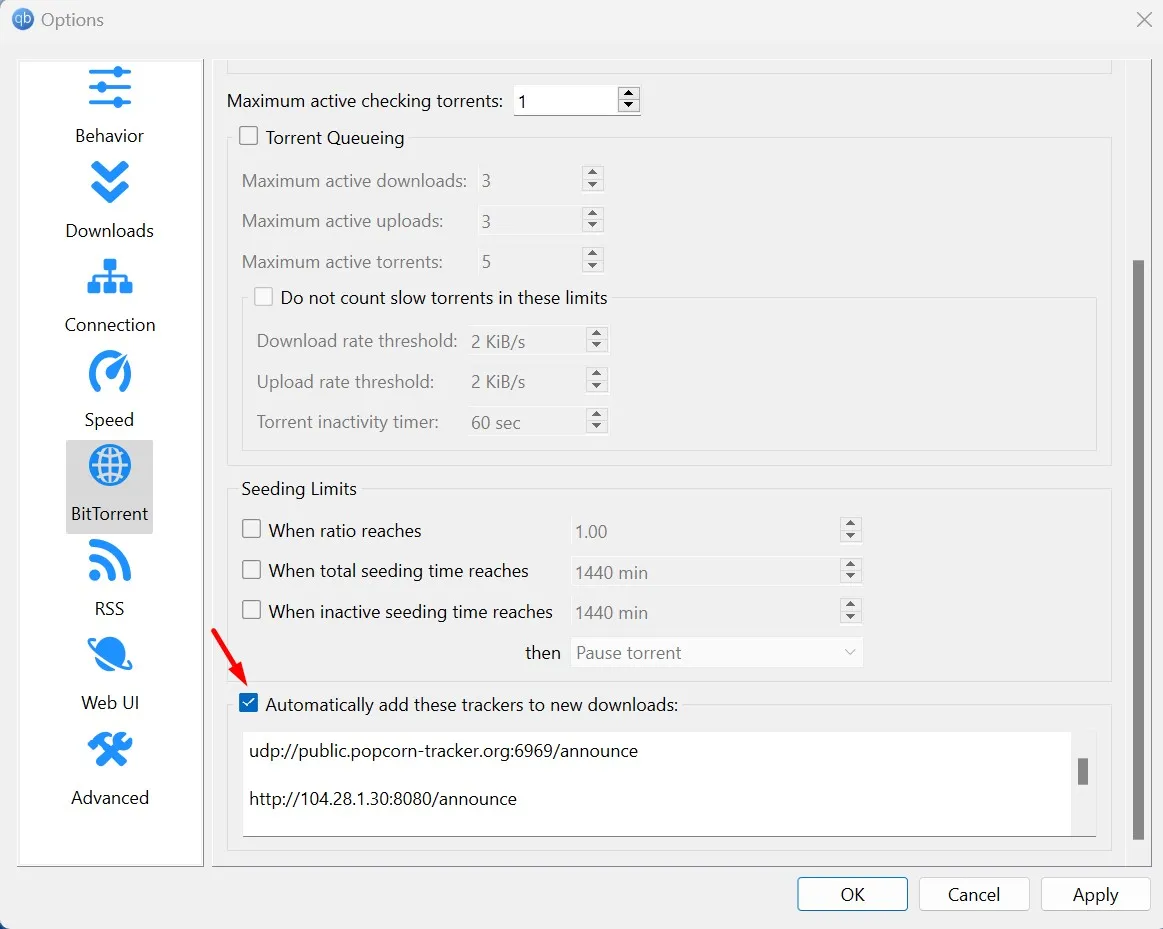
5. 완료되면 적용을 클릭하고 토런트 클라이언트를 다시 시작합니다.
7. 연결 설정을 올바르게 구성하세요
qBittorrent의 연결 설정은 더 나은 다운로드 속도를 달성하기 위해 올바르게 구성되어야 합니다. 이전에 이 설정을 수정한 경우 변경해야 할 사항은 다음과 같습니다.
1. qBittorrent를 열고 도구 > 옵션 으로 이동합니다 .
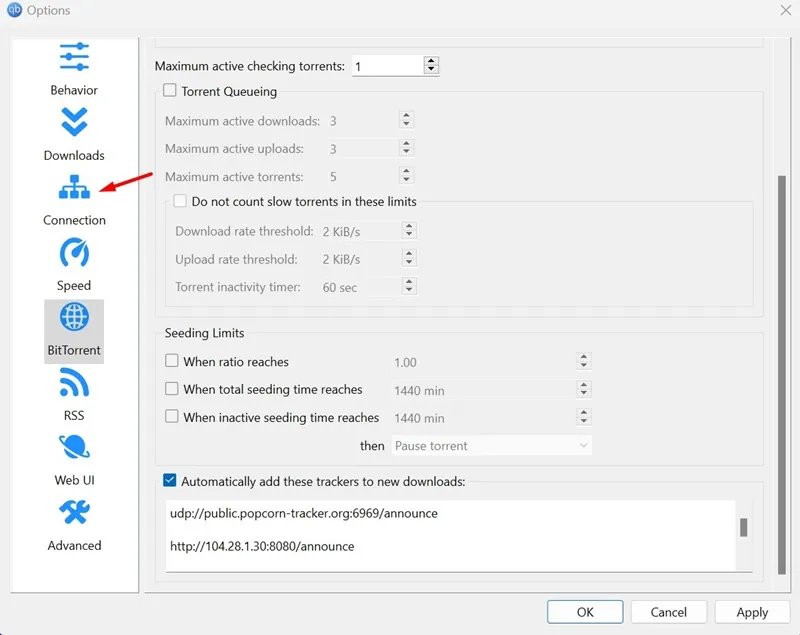
3. Peer Connection Protocol 드롭다운을 클릭하고 TCP 및 µTP를 선택합니다.
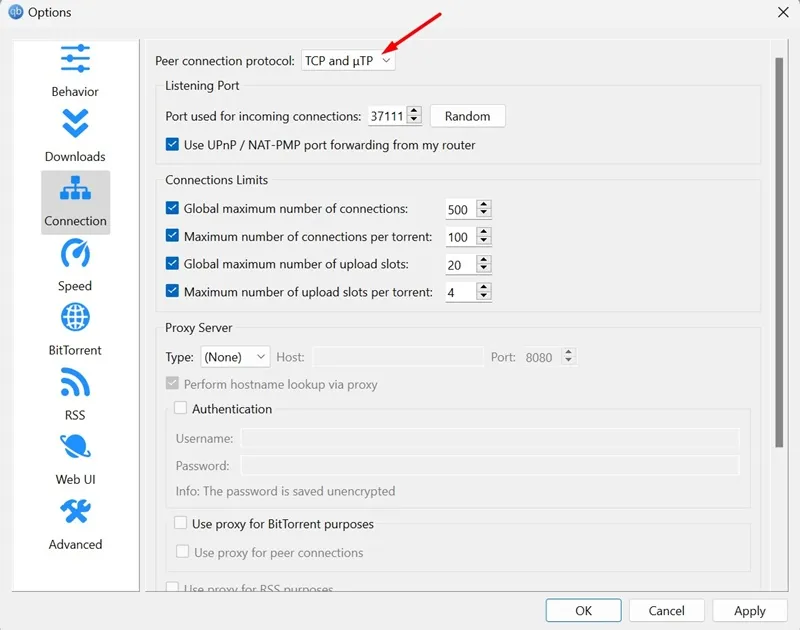
4. 라우터에서 UPnP/NAT-PMP 포트 포워딩 사용 옆의 상자가 선택되어 있는지 확인하세요 .
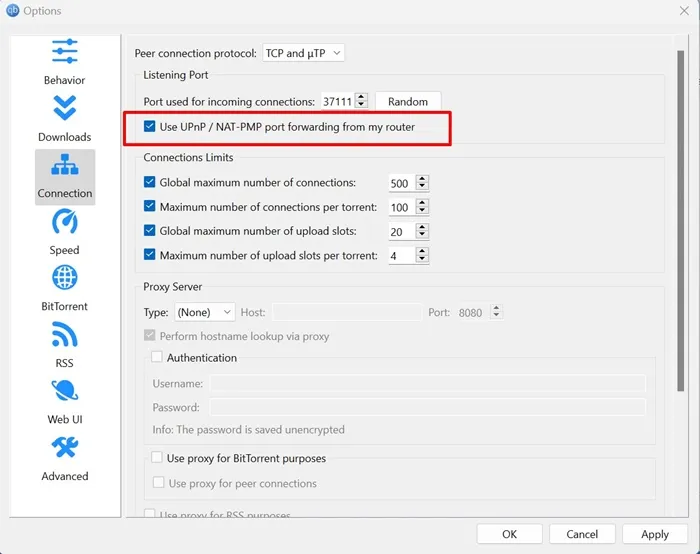
5. 다음으로, 수신 연결에 사용된 포트 옆에 있는 Random 버튼을 여러 번 클릭합니다 . 어떤 포트가 가장 좋은 다운로드 속도를 제공하는지 확인해야 합니다.
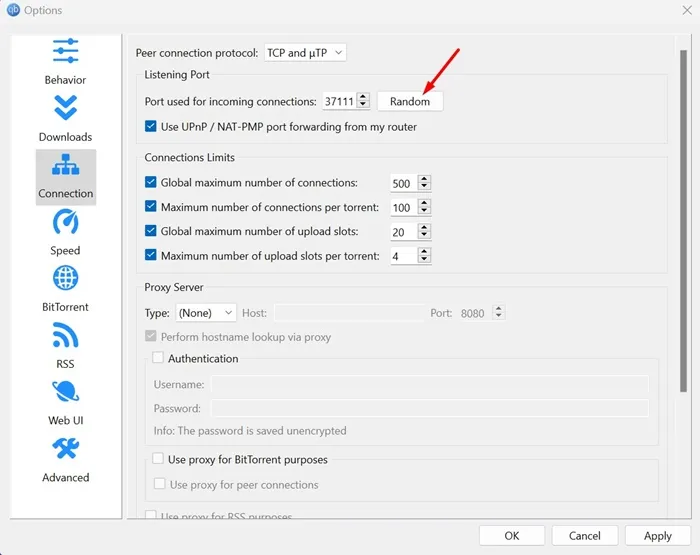
6. 마지막으로, 프록시를 사용하는 경우 프록시 옆의 드롭다운에서 없음을 선택하여 비활성화합니다 .
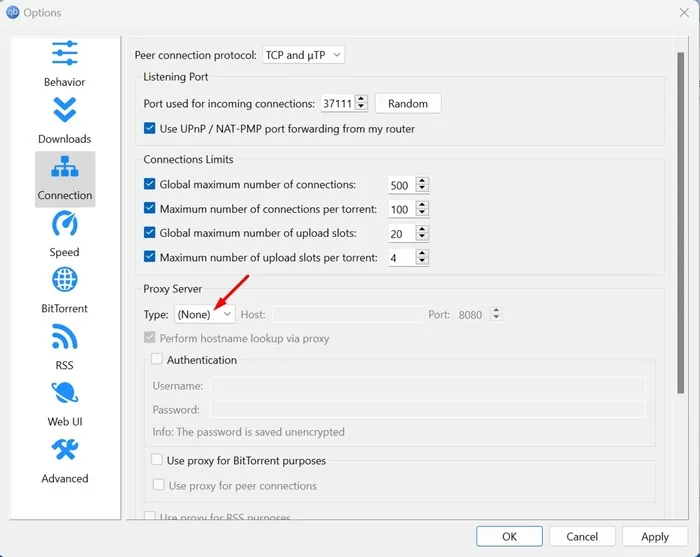
7. 이러한 변경 사항을 적용한 후 적용을 클릭 하고 토런트 클라이언트를 다시 시작하세요.
다운로드 속도를 높이기 위해 qBittorrent에 적용할 수 있는 몇 가지 간단한 변경 사항입니다. 다운로드 속도를 높이는 데 도움이 더 필요하면 아래 댓글에 알려주세요. 또한 이 기사가 느린 토런트 다운로드 속도를 높이는 데 도움이 되었다면 친구들과 공유하세요.
답글 남기기